3 Koraki za Integracijo ChatGPT v Word

Se sprašujete, kako integrirati ChatGPT v Microsoft Word? Ta vodnik vam pokaže, kako to storiti s pripomočkom ChatGPT za Word v 3 enostavnih korakih.
Če uporabljate Ciscovo konferenčno programsko opremo WebEx , boste ob prenosu shranjenih podatkov naprednega snemanja WebEx prejeli datoteko naprednega zapisa zapisa (.ARF). Ta končnica datoteke je tisto, kar boste prejeli, ko bodo posnetki preneseni. Ena najbolj kul funkcij te ponudbe naših prijateljev pri Ciscu je, da lahko vsaka ločena datoteka vsebuje do 24 ur videa!
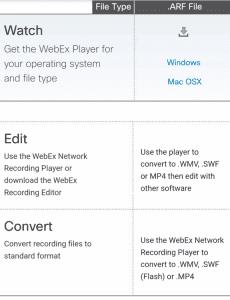
Shranjene datoteke vsebujejo video posnetek, nastal med snemanjem, skupaj s kazalo vsebine, seznam oseb, ki so se udeležile konferenčnega klica in še veliko več. Če morate prenesti svoj posnetek in niste prepričani, kje ga najti, pojdite na svoj račun My WebEx. Izberite Moje datoteke in nato Moji posnetki. Kliknite Več in nato Prenesi poleg ustrezne predstavitve.
Ko ste pripravljeni predvajati datoteko ARF s posnetkom konference, lahko preprosto uporabite Cicscov WebEx Network Recording Player v sistemih Apple in Windows. Vendar pa datoteke ARF ne bodo delovale z vašimi računi YouTube, Google Dokumenti ali Dropbox. Če želite konferenco naložiti na drugo spletno mesto in jo deliti z drugimi, jo boste morali pretvoriti.
Obstajata dve zelo preprosti – in brezplačni! – možnosti za pretvorbo te datoteke. Prvi je uporaba brezplačnega predvajalnika snemanja WebEx. Samo odprite shranjeno konferenco v programski opremi. Kliknite Datoteka in nato Pretvori obliko ter izberite želeno razširitev, kot je datoteka MP4 ali WMV. Druga stvar, ki jo lahko storite, je, da prenesete brezplačen Any Video Converter . Ta majhen kos brezplačne programske opreme je izjemno zmogljiv – in odlično pretvori veliko različnih vrst datotek.
Katere druge vrste razširitev datotek vam povzročajo preglavice? Potrebujete pomoč pri ugotavljanju, kaj uporabiti za predvajanje določene datoteke ali kako jo pretvoriti v nekaj drugega? Sporočite nam v komentarjih in storili bomo vse, kar je v naši moči, da vam pomagamo!
Se sprašujete, kako integrirati ChatGPT v Microsoft Word? Ta vodnik vam pokaže, kako to storiti s pripomočkom ChatGPT za Word v 3 enostavnih korakih.
Tukaj najdete podrobna navodila, kako spremeniti niz uporabniškega agenta v brskalniku Apple Safari za MacOS.
Prikazujemo vam, kako spremeniti barvo osvetlitve za besedilo in besedilna polja v Adobe Readerju s tem korak-po-korak priročnikom.
Ali potrebujete načrtovanje ponavljajočih se srečanj na MS Teams z enakimi člani ekipe? Naučite se, kako nastaviti ponavljajoče se srečanje v Teams.
Želite onemogočiti zaslon za posodobitev programske opreme Apple in preprečiti njegovo pojavljanje na računalniku Windows 11 ali Mac? Preizkusite te metode zdaj!
Če iščete osvežujočo alternativo tradicionalni virtualni tipkovnici, je Samsung Galaxy S23 Ultra odlična rešitev. Z
Odkrijte, kako odpraviti napako OneDrive s kodo 0x8004de88, da boste lahko spet uporabljali svoje oblačne shrambe.
V tem vadnici vam pokažemo, kako spremeniti privzeto nastavitev povečave v Adobe Readerju.
Ali pogosto vidite napako Opravičujemo se, nismo se mogli povezati z vami na MS Teams? Preizkusite te napotke za odpravljanje težav in se znebite te težave zdaj!
Trenutno ni mogoče onemogočiti anonimnih vprašanj v Microsoft Teams Live Events. Tudi registrirani uporabniki lahko pošiljajo anonimna vprašanja.






